Android studio設(shè)置指定的簽名文件教程
不廢話,直接看怎么弄,下面兩張圖你就指定啦
配置簽名文件和密碼(前提你已經(jīng)有自己的簽名文件keystore或者jks)
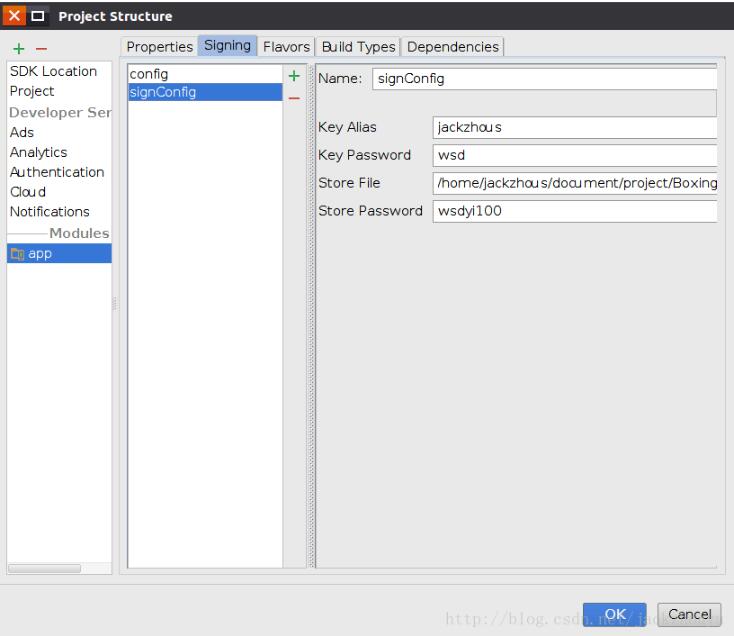
將上面的簽名配置設(shè)置到你的Build Types去
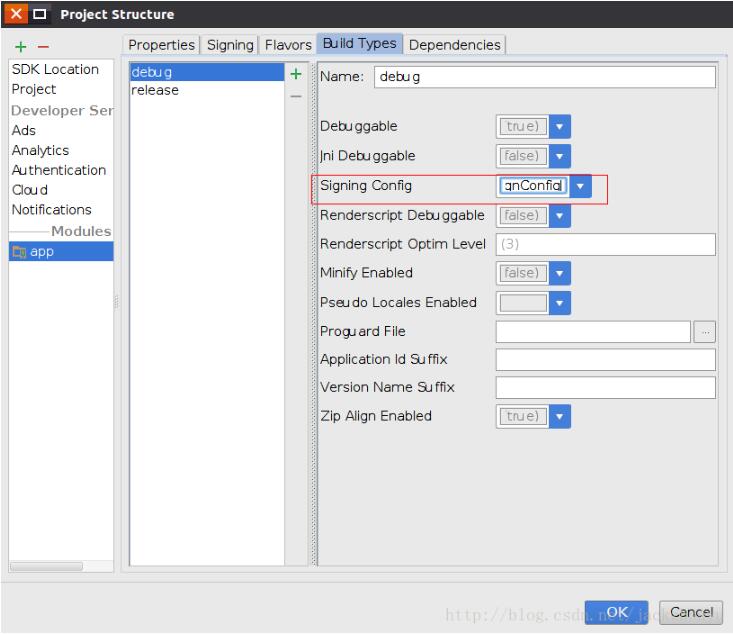
這一步已經(jīng)完成啦,寫完代碼構(gòu)建生成的app就是使用的我們?cè)O(shè)置的keystore了
看一下配置后我們的Build.gradle發(fā)生什么變化
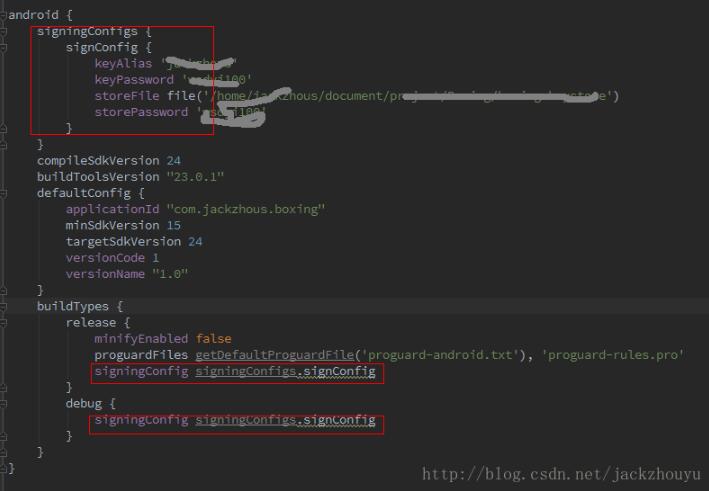
看到這里是不是懂了,我就不再多言啦!
補(bǔ)充知識(shí):AndroidStudio統(tǒng)一自己的簽名文件(免手動(dòng)簽名)
為了在使用第三方SDK的時(shí)候避免自己手動(dòng)多次打包,需要在build.gradle下配置點(diǎn)東西,以前只能在別人那copy,現(xiàn)在搞明白是怎么做的了。
1.上圖
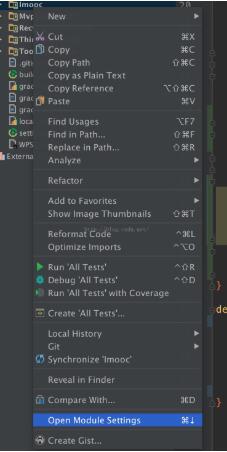
2.右鍵項(xiàng)目,點(diǎn)擊open Moudule Settings,
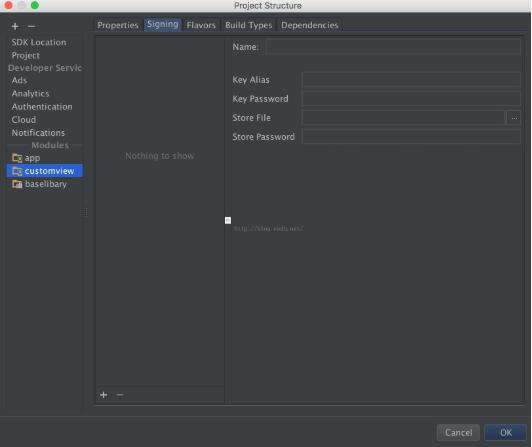
選中自己的項(xiàng)目,在右面的視圖中選中signing,就是在這里配置我們需要的簽名配置文件,可以看到右邊需要填寫的信息,很清楚,在我們生成jks的時(shí)候要的也是這些信息,將自己生成的jks文件信息填寫好,Name一欄填自己想要的名字。
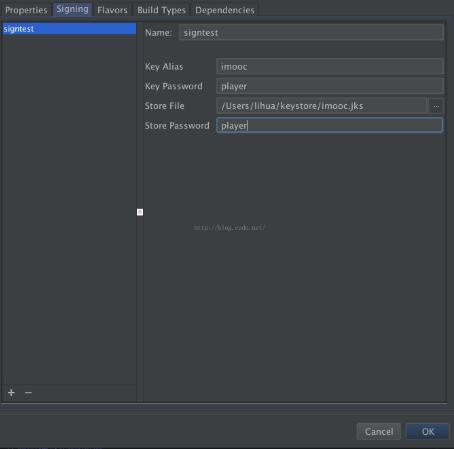
3.這時(shí)候回到build.gradle文件下,自動(dòng)生成了一些代碼。就是自己jks的信息。
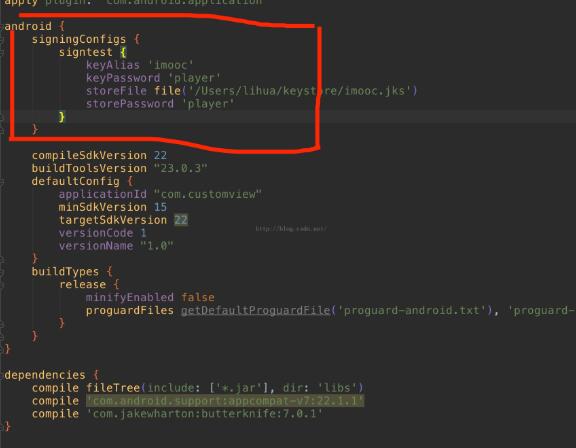
4.接著再回到moudle settings 視圖下,點(diǎn)擊到Build Types 選項(xiàng),Sign Config 一欄,需要我們配置jks的信息,點(diǎn)擊選擇我們剛才的生成的。
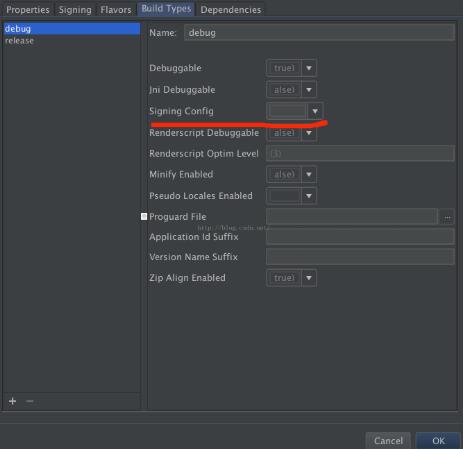
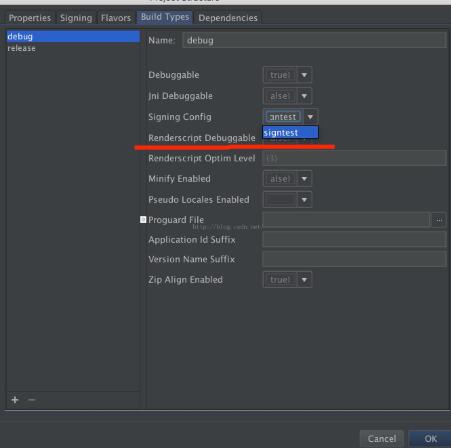
注意左邊的一欄,debug和release,兩個(gè)需要分別配置,將兩個(gè)選擇同一份配置就行。
最后,回到build.gradle文件下。
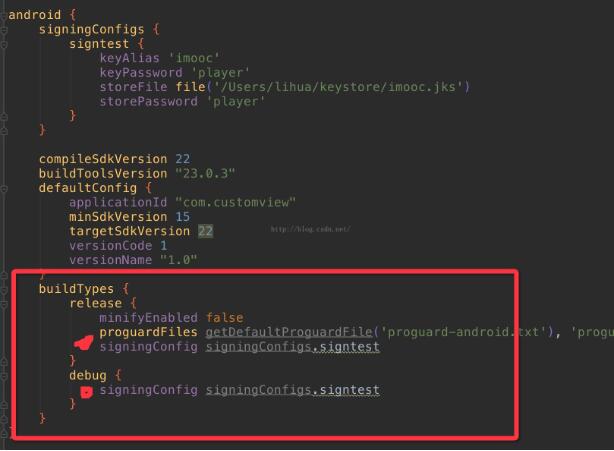
可以看到文件下又多了一些代碼,這個(gè)時(shí)候的配置就OK了,點(diǎn)擊AS下的Run圖標(biāo)也可以是我們想要的簽名效果了。
以上這篇Android studio設(shè)置指定的簽名文件教程就是小編分享給大家的全部內(nèi)容了,希望能給大家一個(gè)參考,也希望大家多多支持好吧啦網(wǎng)。
相關(guān)文章:
1. HTML DOM setInterval和clearInterval方法案例詳解2. 使用css實(shí)現(xiàn)全兼容tooltip提示框3. 詳解CSS偽元素的妙用單標(biāo)簽之美4. 詳解PHP實(shí)現(xiàn)HTTP服務(wù)器過程5. 低版本IE正常運(yùn)行HTML5+CSS3網(wǎng)站的3種解決方案6. html小技巧之td,div標(biāo)簽里內(nèi)容不換行7. ASP刪除img標(biāo)簽的style屬性只保留src的正則函數(shù)8. XML入門的常見問題(一)9. css進(jìn)階學(xué)習(xí) 選擇符10. ASP基礎(chǔ)入門第八篇(ASP內(nèi)建對(duì)象Application和Session)
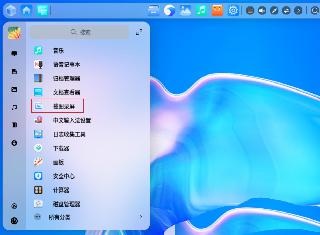
 網(wǎng)公網(wǎng)安備
網(wǎng)公網(wǎng)安備